苹果手机相对封闭,因为其独特的ios系统不如Android开放。如果要设置铃声,需要在iTunes或(AisiAssistant)爱思助手等第三方软件进行计算机传输下载使用,要在手机上设置的话
苹果手机相对封闭,因为其独特的ios系统不如Android开放。如果要设置铃声,需要在 iTunes 或 (Aisi Assistant)爱思助手等第三方软件进行计算机传输下载使用,要在手机上设置的话,也需要使用到第三方软件,相比之下小编觉得电脑操作比较简单。有关详情,请参见下文。

1、通过苹果官网下载安装的iTunes,用手机usb连接电脑,点击“文件”,选择“将文件添加到资料库”。
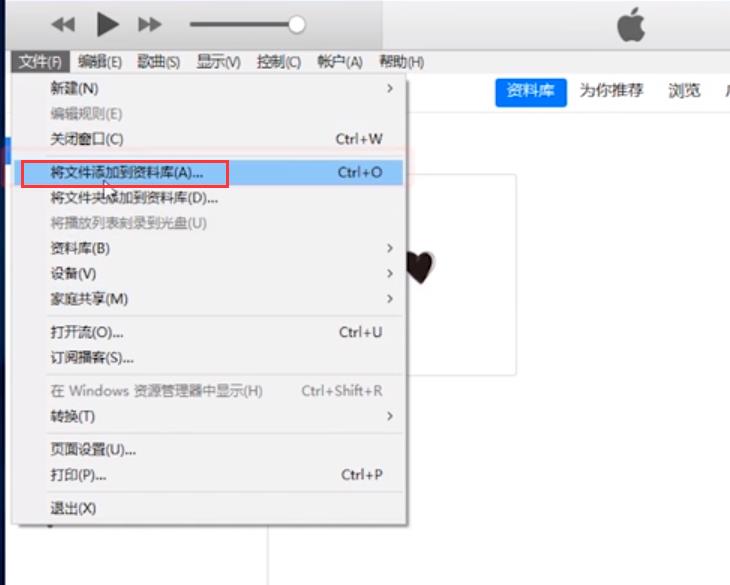
2、在弹出的窗口选择自己喜欢的歌曲,点击打开。
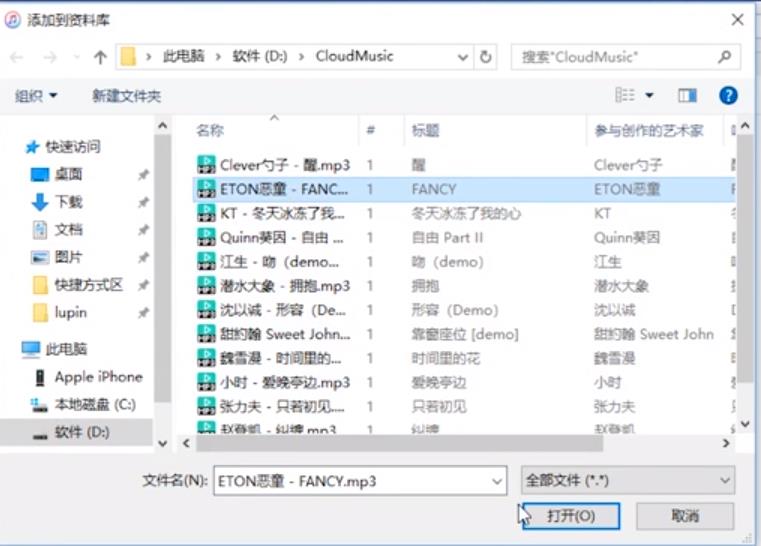
3、点击歌曲,选择“歌曲信息”。
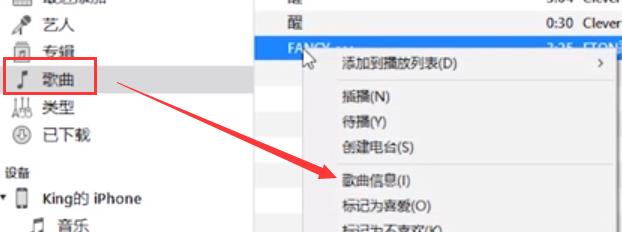
4、选择“选择”,修改歌曲时间,最长支持40s,点击确定。
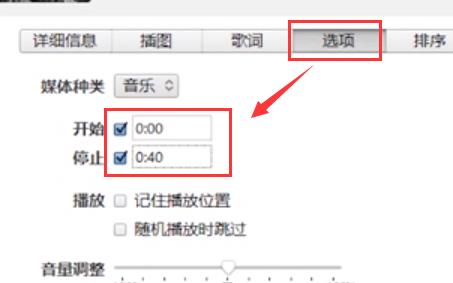
5、“文件”——>“转换”——>“创建AAC版本”。
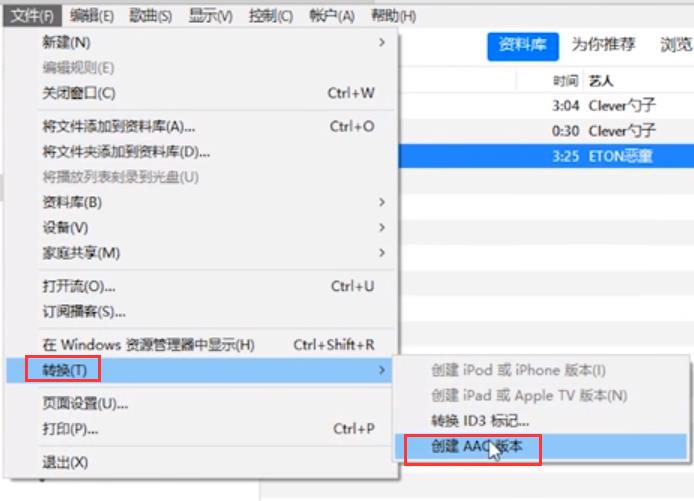
6、等着转换完成后,鼠标右键点击选择“在Windows资源管理器中显示”,把歌曲文件修改成“m4r”格式。
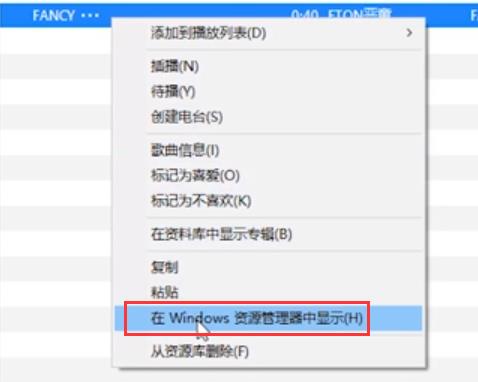

7、把文件粘贴到手机的铃声。
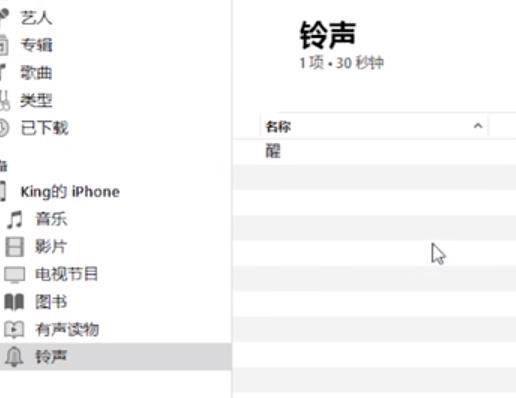
8、在手机的“设置”——>“声音”——>“电话铃声”,可以看到刚制作好的铃声,点击,名称前出现√即可。
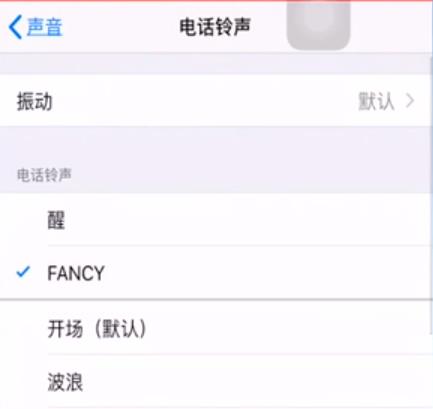
以上是为Apple手机设置铃声的方法,需要使用到电脑来进行操作,导入手机。感兴趣的可以试着自己去制作喜欢的铃声。
本站部分文章来自网络或用户投稿,如无特殊说明或标注,均为本站原创发布。涉及资源下载的,本站旨在共享仅供大家学习与参考,如您想商用请获取官网版权,如若本站内容侵犯了原著者的合法权益,可联系我们进行处理。
